
التهيئة ومن الناحية المثالية، كنت بحاجة لقضاء مرة واحدة في الحياة من محرك الأقراص - عند شراء المستخدم به وتثبيته في جهاز الكمبيوتر الخاص به، ولكن، للأسف، ليس من الممكن دائما. في المقدمة المواد أدناه، سوف ننظر لماذا لم يتم تهيئة القرص الصلب وما يجب القيام به حيال ذلك.
تهيئة القرص الثابت
وأملت إجراء التهيئة HDD نفسها بسبب الحاجة لتكوين محرك الأقراص المستخدمة تحت مستخدم معين وكيف سيتم استخدام الجهاز. الوضع عندما يواجه المستخدم عدم القدرة على تنفيذ العملية، قد لا تكون نتيجة للسير الطبيعي للPC. ربما، فشل نظام حدث، عدوى البرامج الضارة أو يحدث التلف الميكانيكي. وينبغي النظر في ذلك كل سبب على حدة وباستمرار.
الاستعداد لإجراءات طويلة جدا إذا كان لديك ملف قرص كبير ورفعها.
الخيار 2: سطر الأوامر
الامر لا يستحق خصم جيد القديم "خط فريق" - هذه الأداة النظام هو قادرة أحيانا على عجائب العمل، بما في ذلك المساعدة في تهيئة القرص جامدة. لهذا:
- تشغيل التطبيق الفريق سلسلة نيابة عن المسؤول لدينا كل سلطة لتغيير معالم النظام.
- أدخل الأمر DiskPart و، الذي يبدأ الانتقال إلى وضع محرك الأقراص.
- في اليوم التالي، أدخل الأمر قائمة القرص لعرض محركات مرئية للنظام.
- اختر HDD تهيئة باستخدام SELECT DISK 1، حيث 1 هو الرقم الخاص به، والذي يمكن تحديده بشكل مستقل، على أساس الحجم.
- أدخل الأمر نظيفة لمسح البيانات التكوين الخاص بك.
- اكتب إنشاء قسم أساسي على القرص الشكل.
- حدد القسم الذي تم إنشاؤه حديثا عن طريق طباعة حدد القسم 1.
- جعل قسم نشط عن طريق كتابة النشطة.
- تنسيق القسم عبر FS تنسيق = NTFS بحيث القسم الجديد قبول نظام الملفات NTFS.
- إرسال تعيين لتعيين نقطة اتصال للجهاز.
- استكمال العمل مع الأداة المساعدة عن طريق إدخال EXIT.
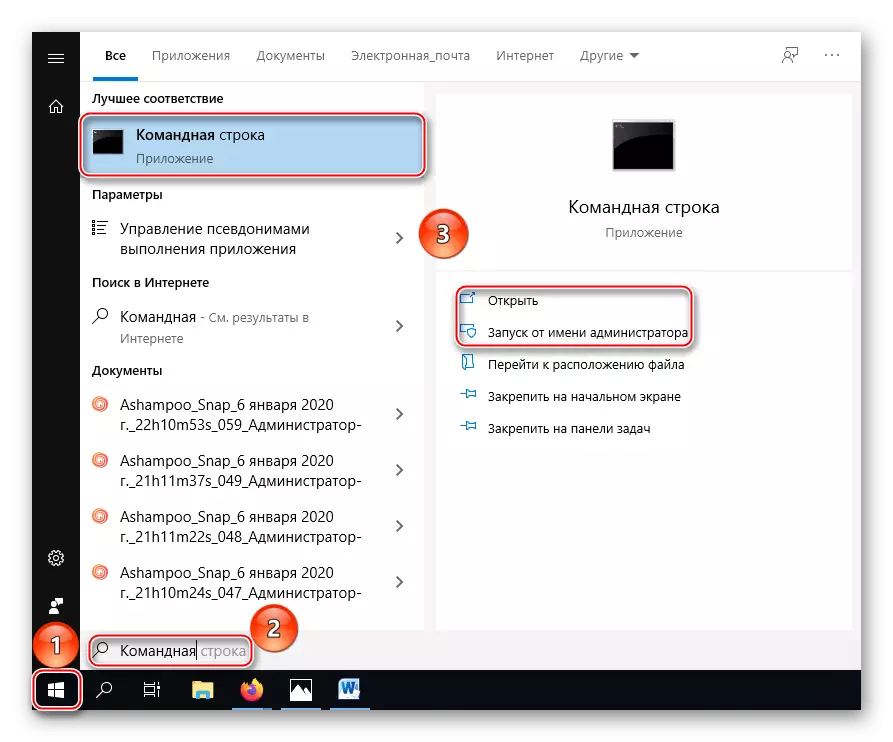
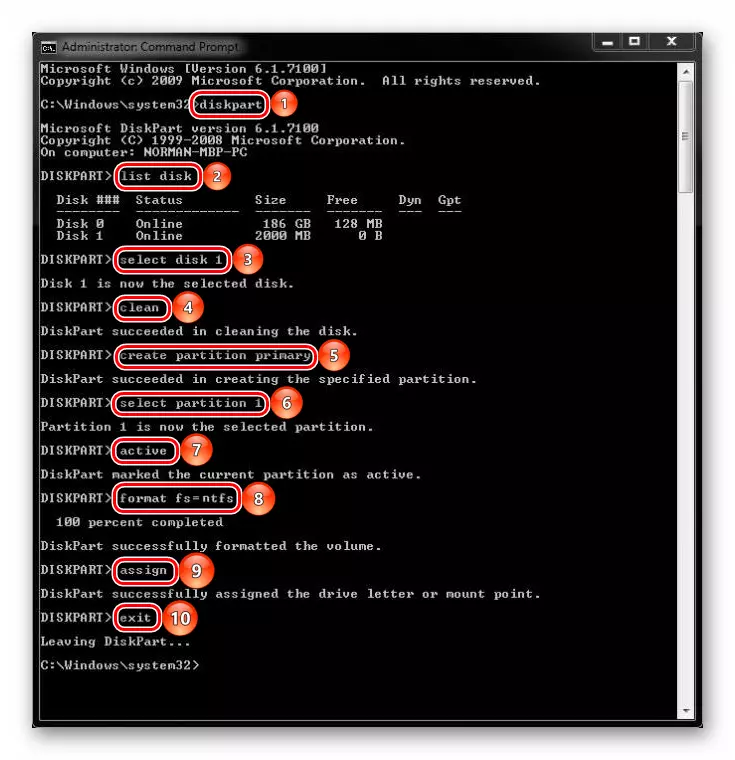
كن حذرا عند دخول الأوامر، لإدخال شيء خاطئ، وأخيرا لا يفسد القرص. أيضا، تذكر أن بعد كل فريق تحتاج إلى مفتاح البقاء "أدخل".
وهكذا، وذلك من خلال سطر الأوامر يمكنك تهيئة الأقراص الصلبة اذا لم يكن من الممكن القيام بذلك من خلال أسلوب قياسي. ولكن نأخذ في الاعتبار أنه إذا كان تخزين البيانات عليها، والتنسيق وتدميرها. ونتيجة لذلك، لا بد من استعادة القرص أو على الأقل متاحة لإعادة التهيئة عن طريق أساليب النظام. إذا كان هذا لم يحدث، وهو ما يعني أن الفشل له طابع الأجهزة أو على الجهاز وجد ملجأ لفيروس خطير للغاية، التي تمنع تماما عمله.
السبب 2: العدوى الفيروسية
لذلك، إذا كان بعد أدوات البرمجيات، والجهاز لا يزال يرفض تهيئة، وحان الوقت للشك الفيروس في مصيبة. حزين خاصة إذا كان هذا هو قرص النظام، ولكن حتى في هذه الحالة هناك حل - استخدام المرافق العامة لمكافحة الفيروسات، والتي يمكن تحميلها بدلا من نظام التشغيل، واحد منها هو برنامج Dr.Web LiveDisk.
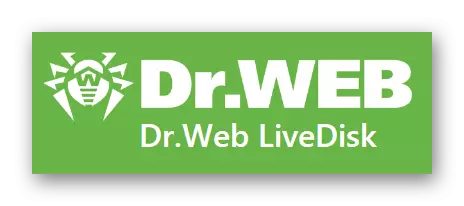
ويمكن تطبيق برامج مكافحة فيروس من هذا النوع خارج نظام التشغيل الخاص بك، في حين لا يتم تحميل الأقراص، كما أن الفيروس لا يفهم انه حان الوقت لاخفاء أو يضر بالسيارة حتى أكثر من ذلك. لبدء بشكل صحيح فائدة حضور، وجعل ما يلي:
تحميل برنامج Dr.Web LiveDisk من الموقع الرسمي
- باستخدام الرابط أعلاه، انتقل إلى موقع ويب المطور وحدد "تحميل لتسجيل على دي في دي" أو "التحميل إلى الكتابة إلى USB" اعتمادا على ما كنت تريد أن تكتب على محرك الطوارئ. وسوف ننظر في مثال الكتابة على محرك أقراص فلاش.
- أدخل الجهاز الذي ستتم كتابة فائدة. تشغيل الملف القابل للتنفيذ، حدد محرك الأقراص المطلوب، إذا لزم الأمر، وذلك باستخدام "محرك تنسيق قبل إنشاء برنامج Dr.Web LiveDisk" خيار، ثم "إنشاء برنامج Dr.Web LiveDisk".
- انتظر الإخطارات التي يتم إنشاء قرص الطوارئ، وتأكيد "الانتاج".
- إيقاف تشغيل الكمبيوتر، ثم تسجيل الدخول إلى BIOS وتوجيهها لبدء تشغيله بحيث يقوم بتحميل البيانات من المنشأة حديثا "دكتور ويب LiveDisk". تشغيل حول كيفية القيام بذلك في مقالنا منفصلة.
اقرأ المزيد: تكوين BIOS للتحميل من محرك أقراص فلاش
- حدد "برنامج Dr.Web LiveSk" على الشاشة التمهيد، ثم اضغط المفتاح ENTER.
- مباشرة عند تحميل لديك لفتح "دكتور ويب Cureit!"، ولكن إذا لم يحدث ذلك أو كنت غير قصد مغلقة، مفتوحة دكتور ويب Creatit بالضغط على الملصق الموجود على مكتب عمل محمل الطوارئ.
- الاستفادة من المرافق حضور لأنه عادة استخدامه على الكمبيوتر.
- بعد الانتهاء من البحث وإزالة الفيروسات، انقر أولا على زر المحلي على "ابدأ"، منمنمة تحت العنكبوت الأخضر، ثم - على "إيقاف".
- Redighten السير على الفور لبدء نظام التشغيل في الوضع العادي أو انقر فوق "التمهيد من القرص الثابت الأول" عندما تظهر فائدة برنامج Dr.Web عندما يظهر شاشة التمهيد.


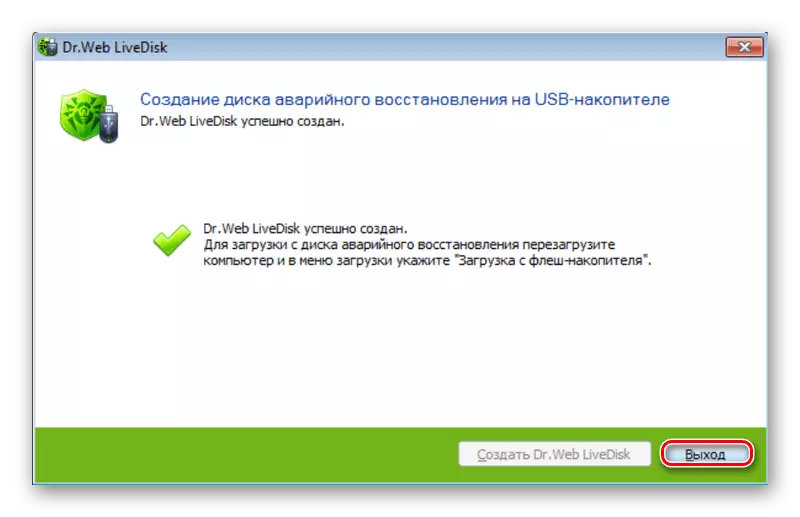

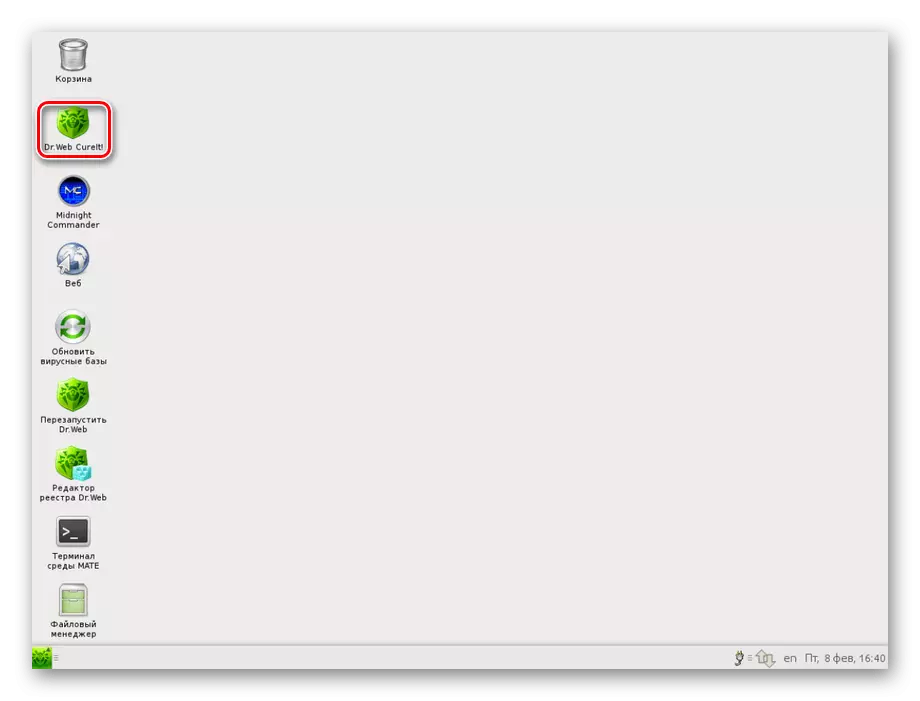
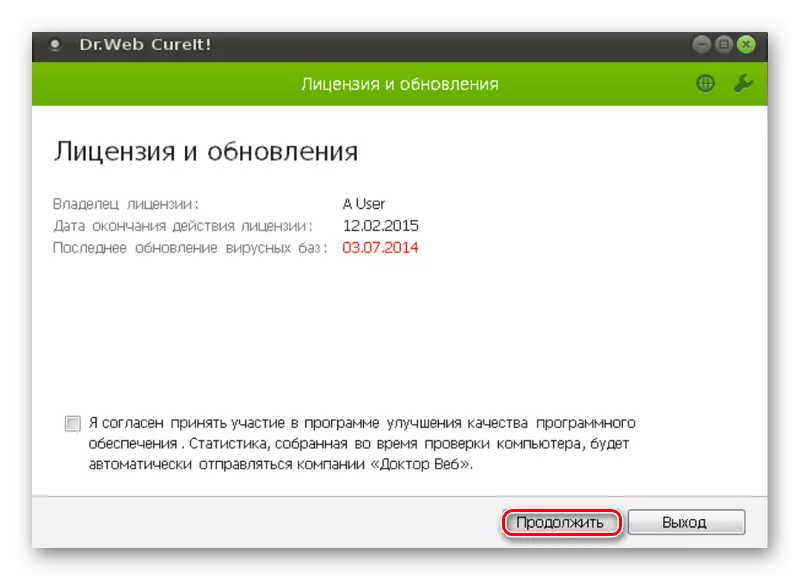

عن طريق فحص في هذا الوضع، يمكنك تنظيف الأقراص الصلبة من الفيروسات التي تتداخل مع الأداء الطبيعي للنظام وتهيئة مكوناته. بعد ذلك، يمكنك أن تجرب مرة أخرى إلى تهيئة محرك الأقراص مشكلة أو محاولة لاستعادته. ولكن إذا لم يتم العثور على فيروسات أو ما زالت لم تنفذ التهيئة، يمكن القول فقط تلف الأجهزة.
السبب 3: الأضرار الميكانيكية
يقفز الجهد، إغلاق غير صحيحة، ودرجات الحرارة القصوى والاهتزازات حتى - كل هذا يمكن حصاده مع القرص الثابت، وبحيث يكون معطوبا مباشرة في كتلة النظام، سوف تكون محظوظا إذا مع كل المعلومات المتراكمة.

انظر أيضا: تأثير الخطرة على HDD
وفي الوقت نفسه، فإن درجة الضرر يمكن أن تكون مختلفة: من الوقت لإعطاء المستخدم إلى استخدام محرك الأقراص فقط عن طريق الكبح عملية الوصول إلى البيانات، قبل أن القرص غير مرئية للنظام، ولكن من المستحيل للتهيئة . ويتم HDD الاختيار في هذه الحالة خارج باستخدام الضرر برنامج تشخيص خاص، مثل CrystalDiskinfo أو HDD الصحة. لمزيد من المعلومات حول هذه وغيرها من برامج التشخيص، وسوف تجد في مقالنا.
اقرأ المزيد: برامج لفحص القرص الصلب
الخطوة التالية هي تطبيق HDD إعادة مولد أداة خاصة، والتي يمكن أن تكون مفيدة في الوضع الحالي. تطبيق HDD إعادة مولد وكيفية استخدامها لاستعادة الأقراص الصلبة، وسعت في المواد على الرابط أدناه.
إقرأ المزيد: من الصعب استعادة القرص
إذا كانت البرامج المقترحة عاجزة، يبقى فقط أن تذهب إلى مركز الخدمة، حيث سيتم ساعد لك لاستعادة محرك الأقراص أو المعلومات على الأقل من ذلك. وعلى هذا فإننا استكمال المادة التي كانت تعتبر كافة الوسائل المتاحة لتصحيح المشكلة تتعلق تهيئة وينشستر.
